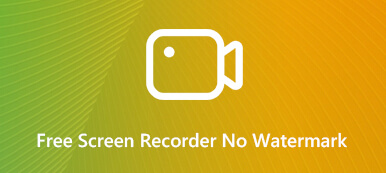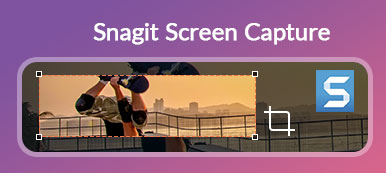Joskus saatat haluta nauhoittaa Skype-, GTalk- ja FaceTime-puhelut HD:nä jakamista varten. Varmasti Webcam-tallennin auttaa sinua saavuttamaan sen. Mutta ongelmana on, kuinka tallentaa Webcamilla sujuvasti ja nopeasti? Tämän perusteella olemme tehneet listan top 7:stä ilmaiset verkkokameran tallentimet joista voit valita yhden. Sitten voit tallentaa verkkokameravideon ja kaapata näytön heti.
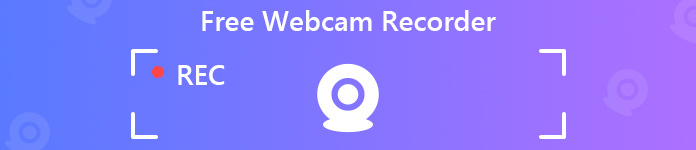
- Osa 1. 2 parasta ilmaista verkkokameratallennustyökalua
- Osa 2. 5 ilmainen Webcam Recorder Windowsille ja Macille
- Osa 3. Ilmaisen Webcam Recorderin usein kysyttyjä kysymyksiä
Osa 1. 2 parasta ilmaista verkkokameratallennustyökalua
Apeaksoftissa lupaamme tarjota sinulle vahvistettua sisältöä. Tässä on pyrkimyksemme tehdä se:
- Kaikkien arvosteluissamme valittujen tuotteiden kohdalla keskitymme niiden suosioon ja tarpeisiisi.
- Apeaksoftin sisältötiimimme on testannut kaikki alla mainitut tuotteet.
- Testausprosessissa tiimimme keskittyy sen erinomaisiin ominaisuuksiin, etuihin ja haittoihin, laiteyhteensopivuuteen, hintaan, käyttöön ja muihin silmiinpistävään ominaisuuksiin.
- Näiden arvostelujen resurssien osalta olemme käyttäneet luotettavia arvostelualustoja ja verkkosivustoja.
- Keräämme käyttäjiltämme ehdotuksia ja analysoimme heidän palautetta Apeaksoft-ohjelmistoista sekä muiden merkkien ohjelmista.

1. Apeaksoft ilmainen verkkokameratallennin
Jos haluat tallentaa videoita verkkokameralla heti, voit käyttää ilmaista verkkokameran tallenninta lataamatta. Apeaksoft ilmainen online-tallennin täyttää vaatimuksesi tallentaa verkkokameran näyttöjä samalla kun tallennat kaikki toiminnot Windows-tietokoneellasi tai Macillasi. Voit tallentaa video-opetusohjelman web-kameralla, online-videoita ja musiikkia, pelaamista, kokouksia, FaceTime-puheluita jne. laadukkaasti.

Napauta Aloita nauhottaminen -painiketta ladataksesi käynnistysohjelman. Käynnistä se noudattamalla näytön ohjeita.
Valitse tallennusalue kiinteän alueen tai vapaan käden suorakaidealueen mukaan. Napsauta sitten Webcam -painiketta ottaaksesi verkkokameran käyttöön (tummankeltainen). Napsauta sitten savupiippu -painiketta tai mikrofonipainiketta valitaksesi äänen järjestelmääänestä tai mikrofonista.
Valitse REC -painiketta aloittaaksesi kuva kuvassa -näytön tallentamisen verkkokameralla.
2. Screencast-O-Matic
Screencast-O-Matic on helppokäyttöinen näytön tallennin tallentaaksesi minkä tahansa tietokoneen näytön alueen. Voit lisätä selostuksen mikrofonista ja videon verkkokamerasta. Halusitpa sitten tallentaa video-opetusohjelman tai FaceTime-puhelun, voit käyttää tätä ilmaista online-näytön tallenninta. Kun tallennus on valmis, napsauta vain tallentaaksesi verkkokameravideon tai ladataksesi sen suoraan sosiaalisiin alustoihin.
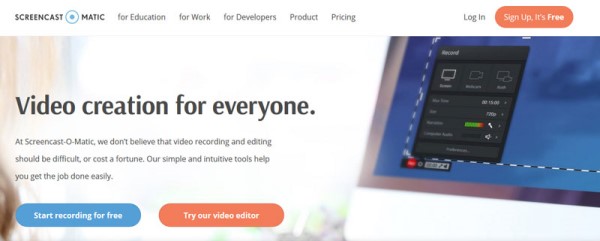
Osa 2. 5 ilmainen Webcam Recorder Windowsille ja Macille
1. CamStudio - ilmainen web-tallennin
Tuetut käyttöjärjestelmät: Windows
CamStudio on ilmainen pöytätallennin näytön ja äänitoimintojen tallentamiseen Windows -tietokoneellasi. Sen avulla voit ottaa kuvan kuvassa videon Web -kameralla.
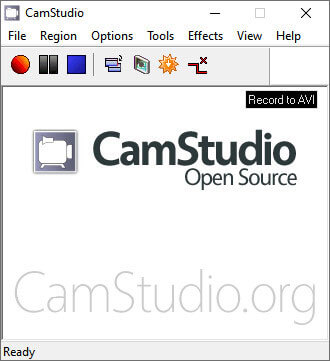
On paljon ei-toivottuja ohjelmistoja, jotka voivat avautua asennuksen aikana. Jotkut ihmiset voivat valittaa tallennetun tiedoston olevan liian suuri.
2. Avaa Broadcaster-ohjelmisto - ilmainen Webcam Recorder
Tuetut käyttöjärjestelmät: Windows, Mac, Linux
OBS (Open Broadcaster Software) on ilmainen ja avoimen lähdekoodin ohjelmisto videon tallentamiseen ja verkkokameratallennukseen. Löydät täältä ratkaisuja videoiden tallentamiseen Mac-verkkokameralla. Kun tallennat verkkokameravideoita, videoidesi pituudelle ei ole rajoituksia. OBS tukee videoiden tallentamista Twitchiin, Instagramiin, Facebook Liveen ja Hitboxiin.

OBS: n avulla voit tallentaa tietokoneen näytön lisäksi myös pelin ja verkkokameran. Joskus pikakuvakkeet eivät ehkä toimi ensimmäisen osuman kohdalla.
3. ShareX - ilmainen verkkokameran sieppaus
Tuetut käyttöjärjestelmät: Windows
ShareX on kevyt, ilmainen ja avoimen lähdekoodin webcam-tallennin, jolla voit tallentaa tietokoneen näytön, verkkokameravideota ja ottaa kuvakaappauksia. ShareX:n sisäänrakennettu videonmuokkaustyökalu auttaa käyttäjiä muokkaamaan videoita, lisäämään videotehosteita ja lisäämään vesileiman valokuviin. Käyttöliittymä on melko intuitiivinen, ja voit helposti ottaa kuvakaappauksia, kaapata verkkokameravideota ja tulostaa animoituja GIF-kuvia.
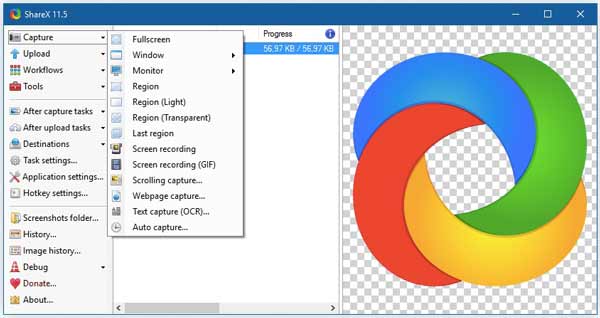
ShareX antaa sinun ladata tallennetun verkkokameran videon ja kuvakaappauksia yli 80 erilaiseen isännöintipalveluun, kuten Google Drive, FTP, Dropbox, Imgur ja Pastebin.
4. Ezvid for Windows - ilmainen web-tallennin
Tuetut käyttöjärjestelmät: Windows
Ezvid Windows on nopea ja helppo verkkokameran tallennin ja editori, jossa on uusimmat tehosteet ja ominaisuudet. Voit kaapata verkkokameran videota, FaceTime -puheluita, verkkovideoita, pelejä, suoria luentoja ja paljon muuta. Tallennuksen jälkeen voit muokata verkkokameran videota, muuttaa videon nopeutta, lisätä tekstiä, kuvaesityksiä ja paljon muuta.

Ezvid for Windows mahdollistaa vain verkkokameran videoiden tallentamisen enintään 45 minuutin ajan. Voit jakaa videon verkossa vain, mutta et voi tallentaa sitä tietokoneellesi.
5. Bandicam - ilmainen web-tallennin
Bandicam Webcam Recorder on kevyt webcam-tallennusohjelmisto. Sen avulla voit tallentaa ulkoisia videolaitteita, kuten verkkokameran, Xbox/PlayStationin, IPTV:n, älypuhelimen ja paljon muuta. Voit helposti vaihtaa tallennustilan Pelitallennuksesta Laitetallennukseen Bandicamissa.
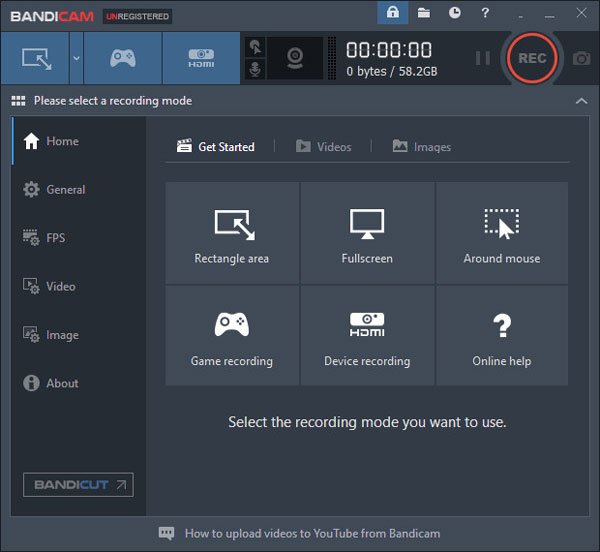
Se lisää vesileiman nauhoitettuun Webcam-videoon Bandicamin ilmaisessa kokeiluversiossa. Lisäksi on olemassa aikarajoitus, ja käyttäjät voivat tallentaa enintään 10 minuuttia ilmaiseksi.
Parhaat verkkokameran tallentimet Windowsille ja Macille
Ilmaisen Webcam-videotallennusohjelmiston avulla olisi helpompaa, kun haluat tallentaa opetusvideon tai jakaa pelisaavutuksen ystävillesi. Mutta jotkut niistä ovat rajoitettuja joko käyttöjärjestelmässä tai muokkausominaisuuksissa. Jos haluat luoda ammattimaisen video-opetusohjelman verkkokameralla, sinun on käytettävä tehokasta ja avoimen lähdekoodin verkkokameratallenninta. Hyvin, Apeaksoft Screen Recorder vastaamaan kysyntään. Voit käyttää sitä kaapata verkkokameran videoita ilmaiseksi.
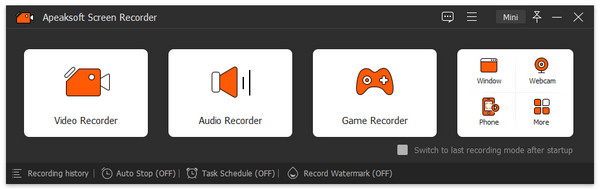
- Tallenna verkkokameran videoita, online-videoita, Skype-puheluita, GoToMeeting-ohjelmia, luentoja jne.
- Kaappaa näytöllä tapahtuvia toimintoja, mukaan lukien verkkokameran video- ja äänipuhelut.
- Vie tallennettu verkkokameravideo HD MP4, AVI, FLV, TS, MKV, MOV, MXF jne.
- Työskentele puhelimen tallentimena peilataksesi iPhonen ja Androidin näytön PC:hen paremman näytön ja näytön tallennuksen saamiseksi.
Osa 3. Ilmaisen Webcam Recorderin usein kysyttyjä kysymyksiä
Kuinka kauan voit tallentaa verkkokameralla?
Se riippuu. Jos verkkokameran tallentimessa on tallennusaikarajoitus, voit tallentaa ajanjakson sisällä. Jos käytät Apeaksoft Screen Recorder -sovellusta, voit tallentaa verkkokameralle niin kauan kuin levytilaa on käytettävissä.
Onko Windows 10: ssä videonauhuri?
Joo. Voit käyttää sisäänrakennettua työkalua - Xbox-pelipalkkia tallentaaksesi kaikki Windows 10: n toiminnot, olipa kyse sitten pelin pelaamisesta tai verkkokameran video-opetusohjelmasta.
Voinko katsella verkkokameraani etänä?
Joo. Saatavilla on monia ohjelmia, joiden avulla voit katsella verkkokameraasi etänä, kuten TeamViewer, Skype ja Chrome Remote Desktop. Voit käyttää verkkokameran syötettä Internetin kautta, kun olet asentanut ohjelmiston tietokoneellesi.
Yhteenveto
Toivottavasti nämä ilmaiset verkkokameran tallentimet täyttää täysin vaatimuksesi. Olemme esitelleet sinulle ilmaisia työpöydällä varustettuja verkkokameran tallentimia ja online-näytön tallentimia. Jos olet kyllästynyt asennukseen, voit kokeilla ilmaista verkkokameran tallenninta. Jos olet erityisen kiinnostunut verkkokameran videosta, voit käyttää ammattimaista työkalua, kuten Apeaksoft Screen Recorder, tallentaaksesi korkealaatuista verkkokameran videota.



 iPhone Data Recovery
iPhone Data Recovery iOS-järjestelmän palauttaminen
iOS-järjestelmän palauttaminen iOS-tietojen varmuuskopiointi ja palautus
iOS-tietojen varmuuskopiointi ja palautus iOS-näytön tallennin
iOS-näytön tallennin MobieTrans
MobieTrans iPhone Transfer
iPhone Transfer iPhone Eraser
iPhone Eraser WhatsApp-siirto
WhatsApp-siirto iOS-lukituksen poistaja
iOS-lukituksen poistaja Ilmainen HEIC-muunnin
Ilmainen HEIC-muunnin iPhonen sijainnin vaihtaja
iPhonen sijainnin vaihtaja Android Data Recovery
Android Data Recovery Rikkoutunut Android Data Extraction
Rikkoutunut Android Data Extraction Android Data Backup & Restore
Android Data Backup & Restore Puhelimen siirto
Puhelimen siirto Data Recovery
Data Recovery Blu-ray-soitin
Blu-ray-soitin Mac Cleaner
Mac Cleaner DVD Creator
DVD Creator PDF Converter Ultimate
PDF Converter Ultimate Windowsin salasanan palautus
Windowsin salasanan palautus Puhelimen peili
Puhelimen peili Video Converter Ultimate
Video Converter Ultimate video Editor
video Editor Screen Recorder
Screen Recorder PPT to Video Converter
PPT to Video Converter Diaesityksen tekijä
Diaesityksen tekijä Vapaa Video Converter
Vapaa Video Converter Vapaa näytön tallennin
Vapaa näytön tallennin Ilmainen HEIC-muunnin
Ilmainen HEIC-muunnin Ilmainen videokompressori
Ilmainen videokompressori Ilmainen PDF-kompressori
Ilmainen PDF-kompressori Ilmainen äänimuunnin
Ilmainen äänimuunnin Ilmainen äänitys
Ilmainen äänitys Vapaa Video Joiner
Vapaa Video Joiner Ilmainen kuvan kompressori
Ilmainen kuvan kompressori Ilmainen taustapyyhekumi
Ilmainen taustapyyhekumi Ilmainen kuvan parannin
Ilmainen kuvan parannin Ilmainen vesileiman poistaja
Ilmainen vesileiman poistaja iPhone-näytön lukitus
iPhone-näytön lukitus Pulmapeli Cube
Pulmapeli Cube